Como ativar o plug-in de integração do G +
Essa opção permite integrar seu aplicativo do google + ao site crea8social e, assim, você não precisará criar uma conta de usuário no crea8social antes de fazer login no site, sempre poderá fazer login com sua conta do google + sempre que quiser.
Para configurar a integração social para o G +, é necessário obter a Chave da API do Google, o ID do cliente OAuth do Google e o Segredo do cliente OAuth do Google no console do desenvolvedor do Google.
O vídeo abaixo mostrará como fazê-lo:
Você também pode seguir as instruções abaixo para aprender como fazê-lo:
Para obter a Chave da API do Google, o ID do cliente OAuth do Google e o Segredo do cliente OAuth do Google, acesse o console do desenvolvedor do Google clicando em https://console.developers.google.com.
Clique em 'Biblioteca' para ativar algumas APIs e serviços


Clique em cada uma das seguintes APIs e ative-as:
- API de rotas do Google Maps
- API de matriz de distância do Google Maps
- API de elevação do Google Maps
- API de incorporação do Google Maps
- API de geocodificação do Google Maps
- API de localização geográfica do Google Maps
- API JavaScript do Google Maps
- API de estradas do Google Maps
- API de fuso horário do Google Maps
- Serviço da Web da API do Google Places
- API do Google Static Maps
- API de imagem do Google Street View
- API do Google+
- API de dados do YouTube v3
Em seguida, você precisa obter credenciais. Clique em 'Credenciais' no lado esquerdo para obter suas credenciais

Antes de obter credenciais, você deve primeiro configurar a tela de consentimento do OAuth, clicar em 'Tela de consentimento do OAuth'


Agora, clique em 'Criar credenciais' para criar credenciais




Selecione seu tipo de aplicativo e clique em 'Criar'






Depois de obter a chave da API do Google, o ID do cliente OAuth do Google e o cliente OAuth do Google
- Entre no Adminc
- No menu esquerdo, clique em "Configurações
- Clique em "Integrações
- Clique em "Integração do Google
- Clique em 'Sim' para ativar o G +
- Digite G + APPID no campo ' G + APPID '
- Digite G + APP SECRET no campo ' G + APP SECRET '
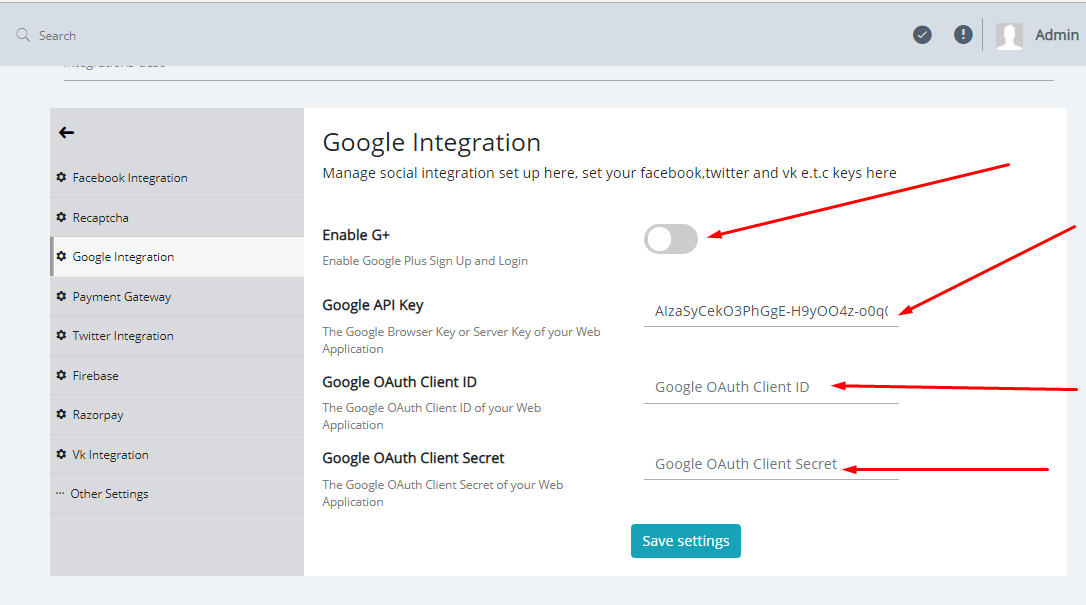
- Clique no botão "Salvar configurações" para salvar suas configurações.
